无论是服务器还是本机电脑,安全都是非常重要的,一些安全软件设置后会拦截到一些异常IP,我们可以通过防火墙将异常IP加入黑名单,禁止访问,今天飞飞就和你们分享Windows防火墙如何设置IP禁止访问 , 希望可以帮助到你~
打开“控制面板” , 在右上角的查看方式改为“小图标”,选择打开“Windows 防火墙”
在Windows 防火墙窗口点击“高级设置”
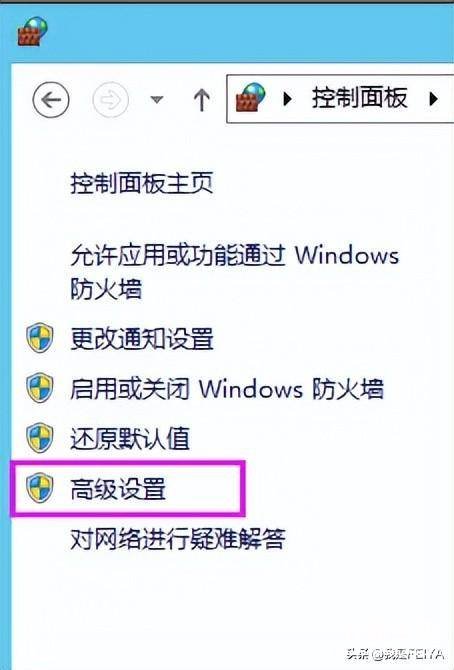
Windows 防火墙如何设置阻止IP访问,服务器防火墙IP访问限制
在高级安全 Windows 防火墙窗口点击“入站规则”—“新建规则”

Windows 防火墙如何设置阻止IP访问,服务器防火墙IP访问限制
打开新建入站规则向导界面
规则类型:选择“自定义”,点击下一步
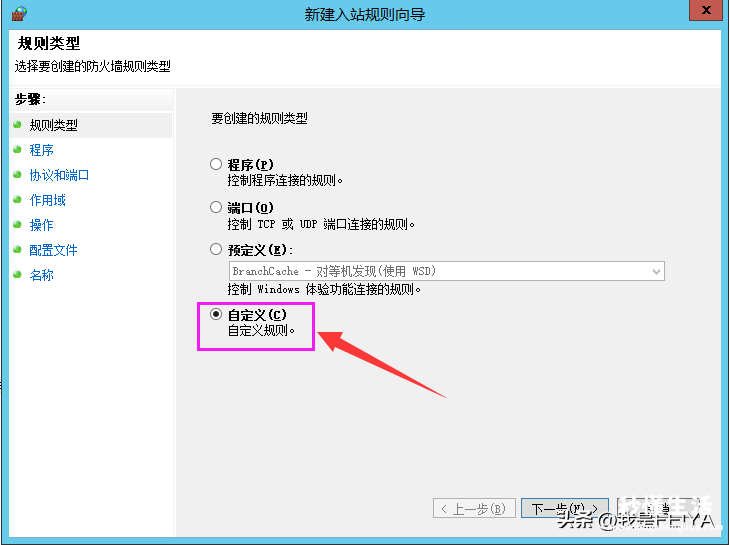
Windows 防火墙如何设置阻止IP访问 , 服务器防火墙IP访问限制
程序:默认选择所有程序,下一步
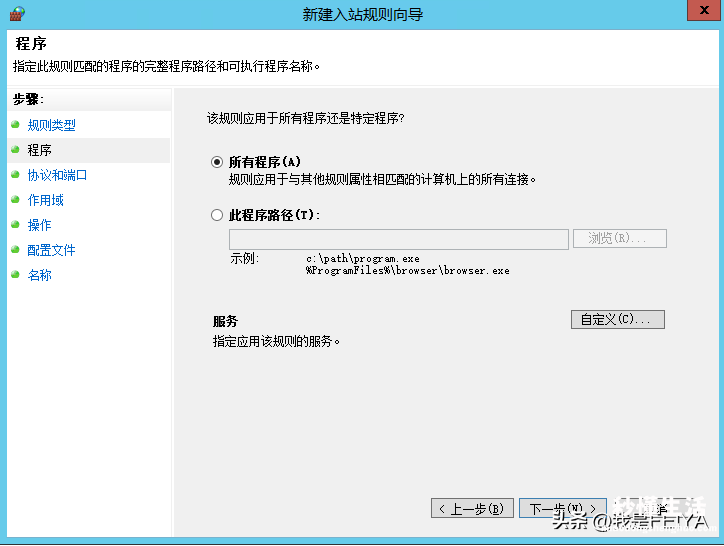
Windows 防火墙如何设置阻止IP访问,服务器防火墙IP访问限制
协议端口:添加远程桌面端口,参照截图上的设置
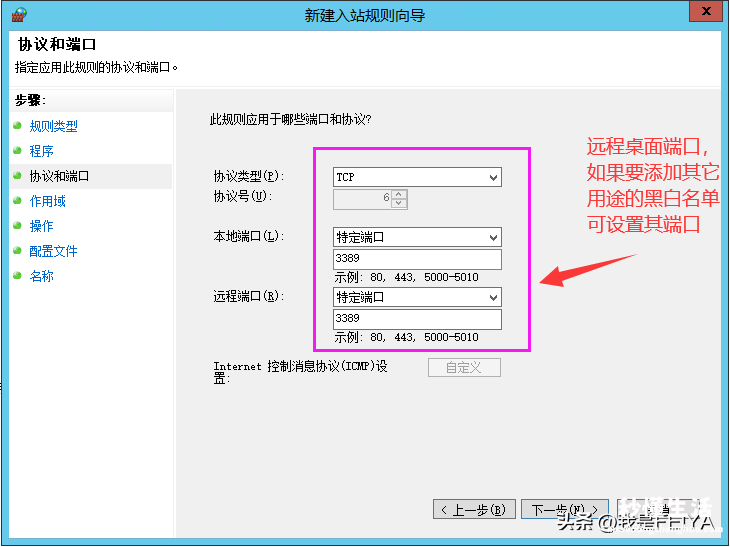
Windows 防火墙如何设置阻止IP访问 , 服务器防火墙IP访问限制
去作用域:此规则应用于哪些本地ip地址 默认选择“任何ip地址” ,
此规则应用于哪些远程ip地址 选择“下列ip地址”,点击添加填写需要限制的ip,ip可以填写指定ip地址或ip地址范围 , 然后点击确定 。
ip填写完成后点击下一步,(没有添加的就没有访问权限,这也是为了避免服务器被工具的一种手段)
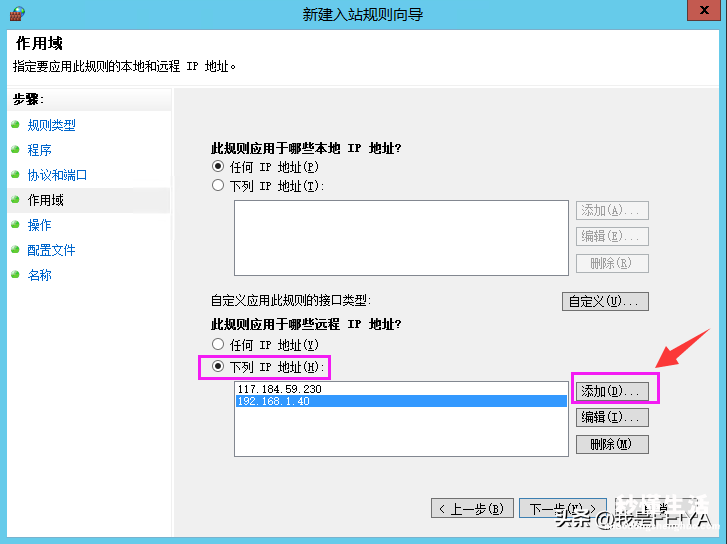
Windows 防火墙如何设置阻止IP访问 , 服务器防火墙IP访问限制
操作:选择阻止连接 ,点击下一步
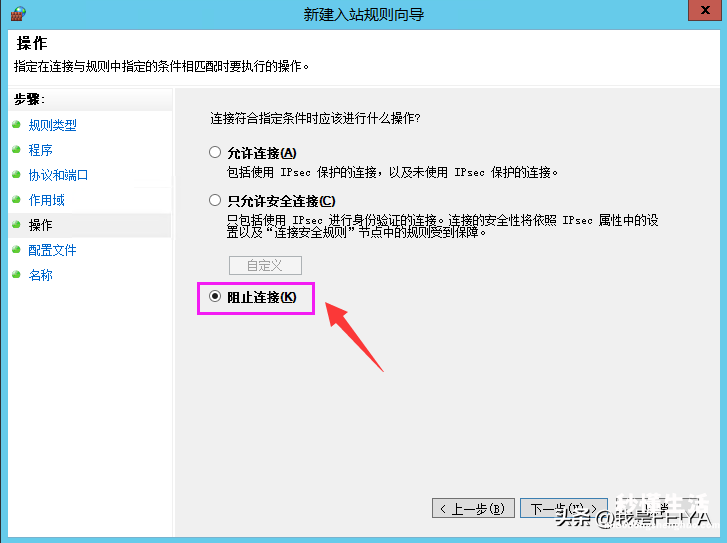
Windows 防火墙如何设置阻止IP访问,服务器防火墙IP访问限制
配置文件:选择默认 , 不用操作,直接点击下一步
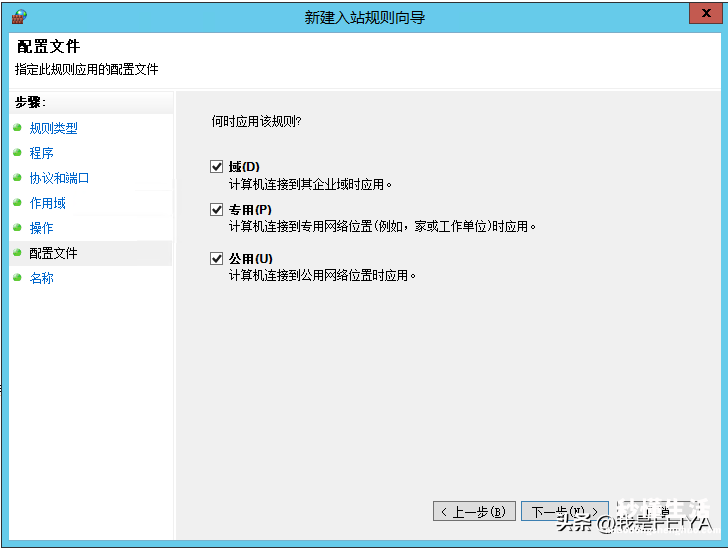
Windows 防火墙如何设置阻止IP访问,服务器防火墙IP访问限制
最后输入规则名称和描述下 , 点击完成
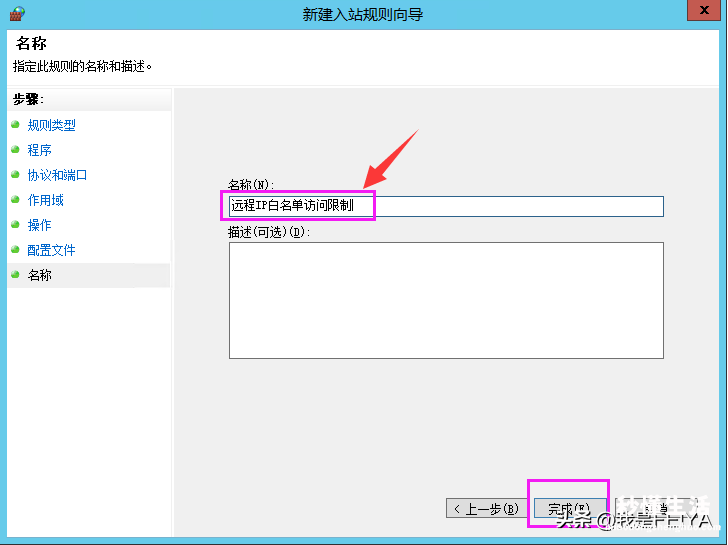
Windows 防火墙如何设置阻止IP访问,服务器防火墙IP访问限制
设置完成之后,如果后面有新的需要调整,找到添加的规则,对作用域进行调整
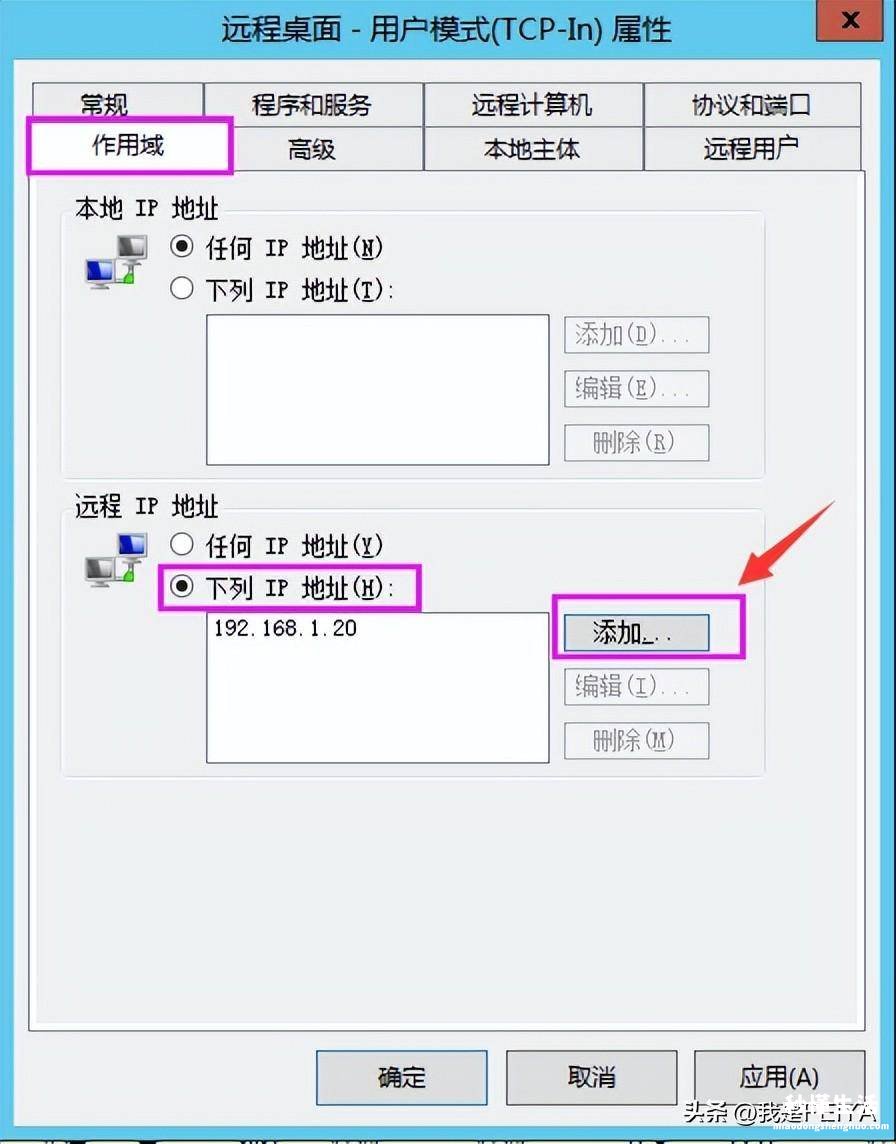
【教你查看防火墙状态的方法 电脑防火墙在哪里找 - 秒懂生活 www.miaodongshenghuo.com】
Windows 防火墙如何设置阻止IP访问,服务器防火墙IP访问限制
